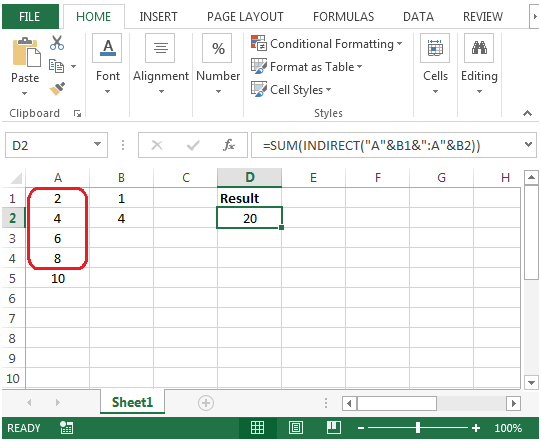Sommando i valori in un intervallo specificato dal indiretti riferimenti di cella in Excel
In questo articolo impareremo come sommare il valore a un intervallo specificato tramite riferimenti di cella indiretti in Excel.
Per sommare i valori in un intervallo specificato da riferimenti di cella indiretti in Excel, utilizzeremo una combinazione di funzioni SOMMA e INDIRETTA per ottenere l’output.
SOMMA: aggiunge tutti i numeri in un intervallo di celle
Sintassi: = SUM (numero1, numero2, …)
Ci possono essere al massimo 255 argomenti. Fare riferimento allo screenshot mostrato di seguito:
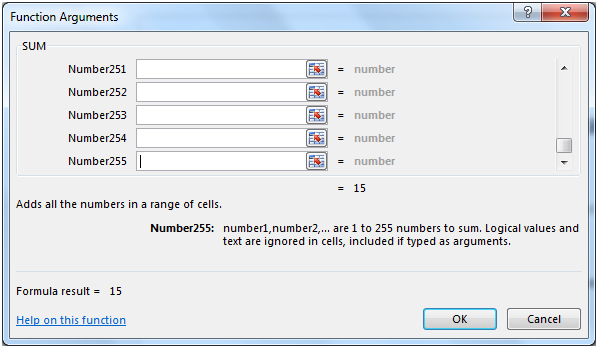
INDIRETTO: restituisce il riferimento specificato da una stringa di testo.
Sintassi: = INDIRECT (ref_text, A1)
Esempio: se il valore nella cella A1 contiene 10, B1 contiene A1 e usiamo la funzione INDIRETTO nella cella C1 = INDIRETTO (B1), * il risultato sarà 10
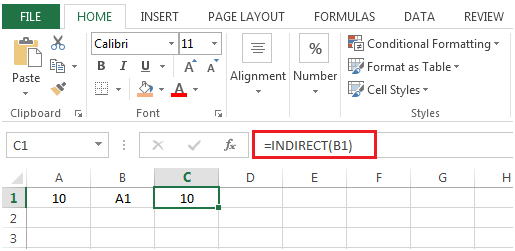
Facciamo un esempio: –
La colonna A contiene numeri, la colonna B contiene l’intervallo specificato di riferimenti di cella che devono essere sommati, la cella B1 è l’intervallo iniziale e B2 l’intervallo finale.
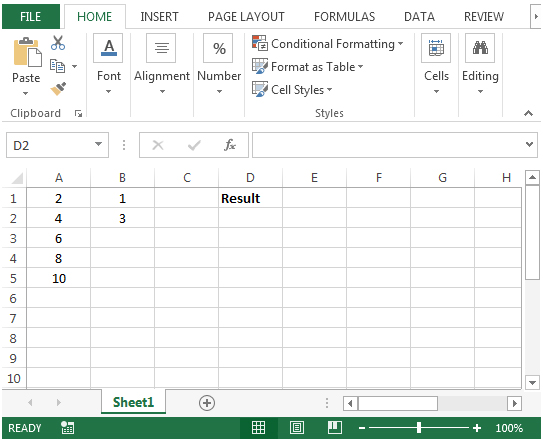
Nella cella D2, la formula sarebbe = SUM (INDIRECT (“A” & B1 & “: A” & B2))
-
Premi Invio sulla tastiera.
-
La funzione restituirà i valori totali all’intervallo specificato dal riferimento di cella indiretto.
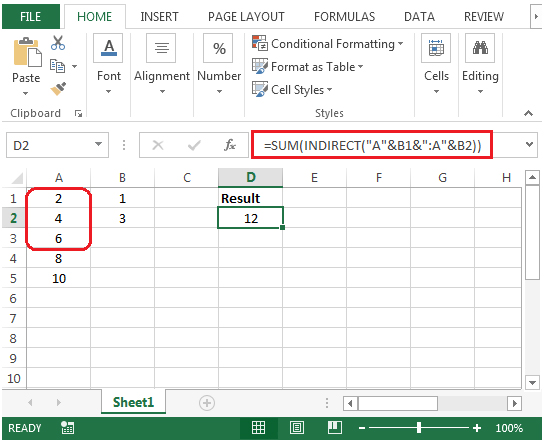
La formula sopra mostrata aggiungerà la somma dei valori come specificato nella colonna B. Se modifichiamo il valore nella cella B2 da 3 a 4, la formula calcolerà il risultato di conseguenza.